3 طرق لمحو بيانات هاتف iPhone القديم الخاص بك قبل استبداله

هل تخطط لبيع جهاز iPhone الخاص بك، أو التخلي عنه، أو استبداله بموديل جديد؟ أولاً، يجب عليك محو بيانات هاتف iPhone حتى تتمكن من القيام بذلك من السهل التبديل إلى جهاز جديد. وبالمثل، قم بفصل حساب Apple الخاص بك عن iPhone حتى يتمكن المستخدم الجديد من تنشيط الجهاز دون مشاكل. سيوضح لك هذا البرنامج التعليمي كيفية مسح جهاز iPhone الخاص بك بشكل صحيح قبل بيعه أو التخلي عنه.

قبل أن تقوم بمسح جهاز iPhone الخاص بك
فيما يلي ثلاثة أشياء أساسية يجب عليك القيام بها قبل مسح جهاز iPhone القديم الخاص بك.
1. قم بإلغاء إقران ساعة Apple Watch الخاصة بك
إذا كان لديك Apple Watch، فقم بإلغاء إقران الساعة قبل إعادة ضبط iPhone أو الساعة. سيؤدي ذلك إلى تعطيل قفل التنشيط، وفتح Apple Watch للاستخدام على جهاز iPhone مختلف.
- قم بتشغيل تطبيق Watch على جهاز iPhone الخاص بك وانقر فوق جميع الساعات في الزاوية العلوية اليمنى من علامة التبويب “ساعتي”.
- اضغط على أيقونة المعلومات بجوار Apple Watch.
 أيقونة المعلومات” class=”lazy lazy-hidden wp-image-17769″ data-lazy->
أيقونة المعلومات” class=”lazy lazy-hidden wp-image-17769″ data-lazy-> أيقونة المعلومات” class=”wp-image-17769″ >
أيقونة المعلومات” class=”wp-image-17769″ >- مقبض قم بإلغاء إقران Apple Watch وحدد إلغاء الاقتران [Name] ساعة أبل على الفور.
- ادخل كلمة مرور معرف أبل واضغط على إلغاء الإقران في الزاوية العلوية اليمنى.
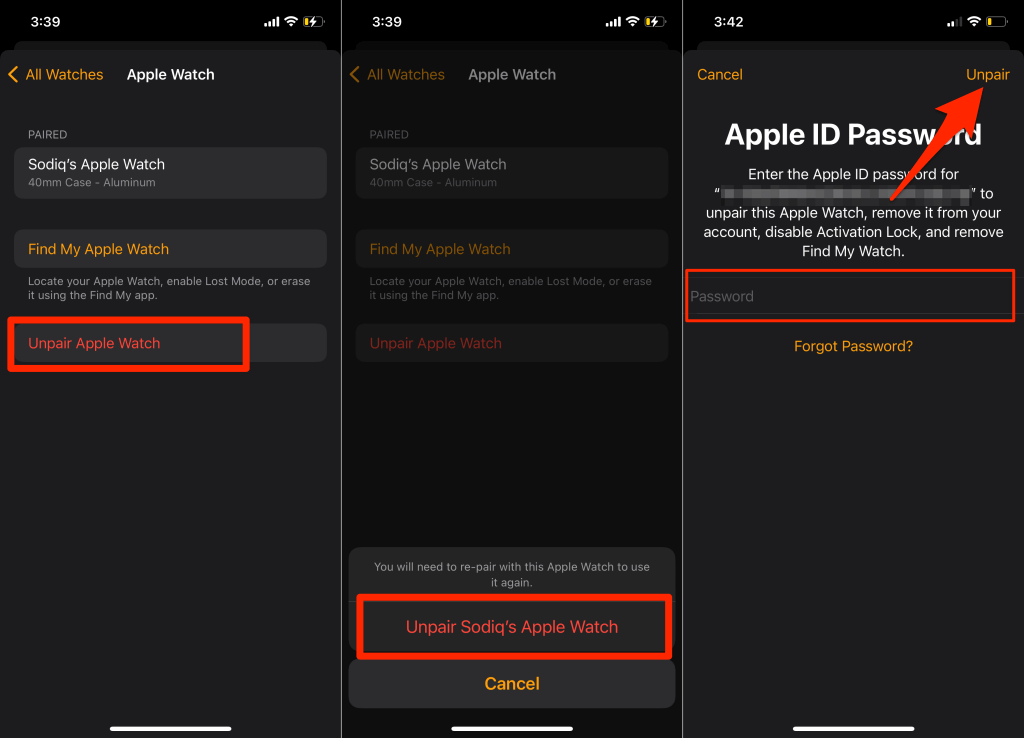
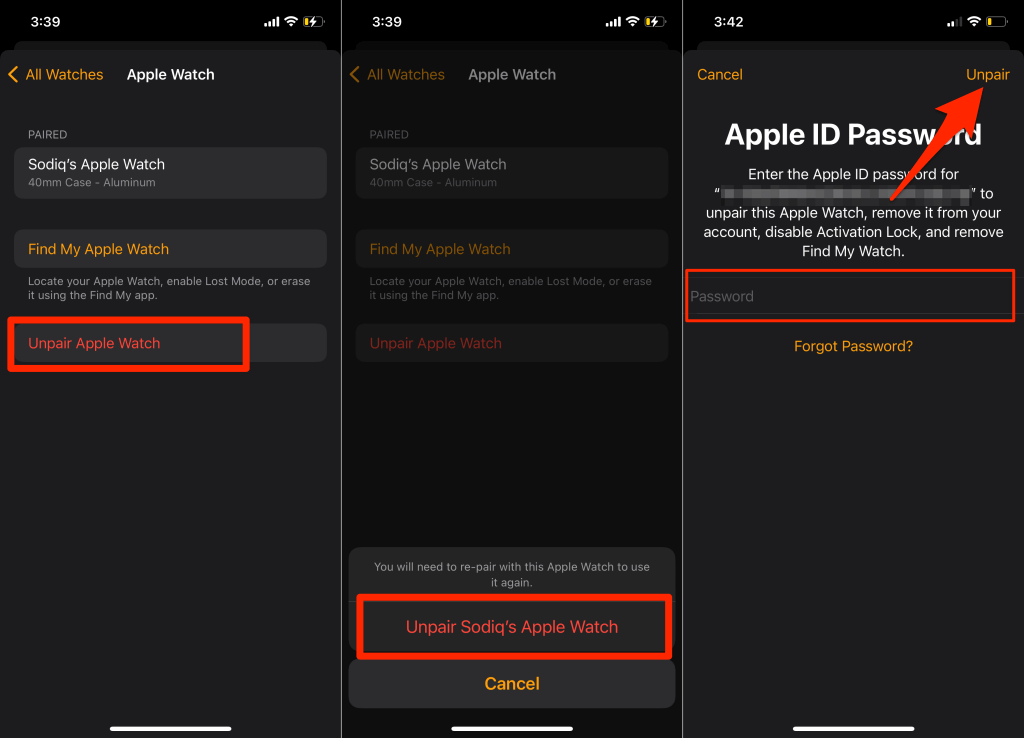
سيؤدي ذلك إلى إلغاء ربط الساعة بحسابك، وتعطيل قفل التنشيط، وإزالة Find My Watch.
2. قم بإلغاء تسجيل iMessage وFaceTime
إذا كنت تقوم بالتبديل إلى جهاز غير تابع لشركة Apple، فقم بإلغاء تنشيط iMessage قبل مسح بيانات iPhone القديم الخاص بك. بخلاف ذلك، قد لا يستقبل هاتفك الجديد (Android) الرسائل القصيرة/رسائل الوسائط المتعددة المرسلة عبر تطبيق الرسائل على أجهزة iOS.
قبل المتابعة، تأكد من وجود بطاقة SIM المرتبطة برقم هاتف iMessage الخاص بك في جهاز iPhone الخاص بك. بعد ذلك، قم بتوصيل جهاز iPhone الخاص بك بشبكة خلوية، انتقل إلى إعدادات > رسائل، وقم بالتبديل إلى إيقاف التشغيل iMessage.
 الرسائل وقم بإيقاف تشغيل iMessage” class=”wp-image-17771″ >
الرسائل وقم بإيقاف تشغيل iMessage” class=”wp-image-17771″ >العودة إلى إعدادات القائمة، حدد وقت المواجه، وقم بالتبديل إلى إيقاف التشغيل وقت المواجه.
 FaceTime وقم بإيقاف تشغيل FaceTime” class=”wp-image-17772″ >
FaceTime وقم بإيقاف تشغيل FaceTime” class=”wp-image-17772″ >إذا لم يعد بإمكانك الوصول إلى جهاز iPhone الخاص بك، فيمكنك إلغاء تنشيط iMessage وFaceTime عبر الإنترنت.
زيارة هذا بوابة الحل الذاتي من Apple على متصفح الويب الخاص بك على الهاتف المحمول أو الكمبيوتر الشخصي. حدد رمز بلدك وأدخل رقم هاتف iMessage/FaceTime الذي تريد إلغاء تسجيله في مربع الحوار. يختار إرسال الرمز المضي قدما.
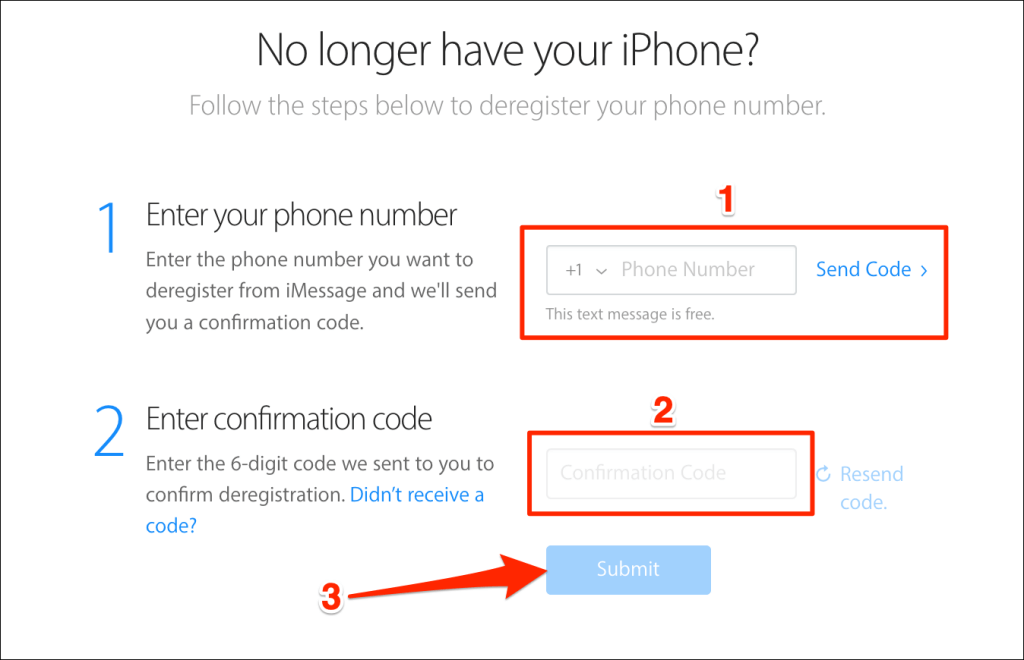
أدخل رمز التأكيد المكون من 6 أرقام المرسل إلى رقم الهاتف عبر الرسائل القصيرة ثم اختر يُقدِّم. إذا تم التحقق من المعلومات المقدمة، فسوف تقوم Apple بإلغاء تنشيط هاتفك عن بعد من خدمة iMessage.
3. قم بإيقاف تشغيل Find My iPhone وقفل التنشيط
يعد تعطيل قفل التنشيط أهم شيء يتعين عليك القيام به قبل مسح بيانات جهاز iPhone الخاص بك للاستبدال. يؤدي ذلك إلى فصل iPhone عن معرف Apple الخاص بك حتى يتمكن من يشتريه من استخدام الجهاز دون أي مشكلة.
افتح ال إعدادات التطبيق، اضغط على اسم معرف Apple الخاص بك، ثم حدد اوجد، وقم بإيقاف تشغيله اوجد. بعد ذلك، أدخل كلمة مرور معرف Apple الخاص بك، ثم انقر فوق أطفأ.
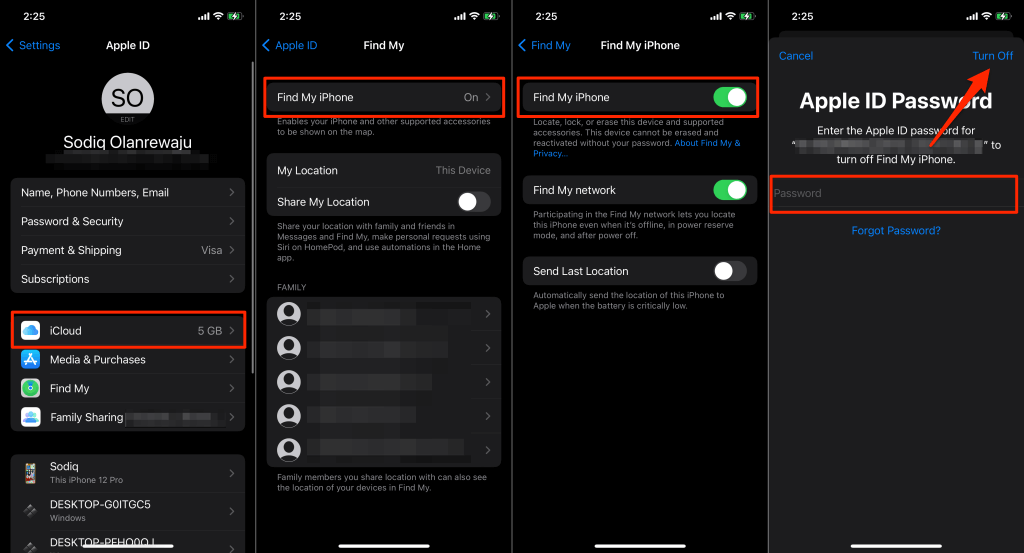
1. إعادة ضبط المصنع على iPhone من إعدادات iOS
إذا قمت بإعادة ضبط جهاز iPhone الخاص بك يدويًا، فقد تحذف بعض الأنشطة. ترشدك أداة إعادة ضبط المصنع لنظام التشغيل iOS 15 خلال العملية بأكملها حتى لا يفوتك أي شيء. ستقوم الأداة بتعطيل قفل التنشيط، وفصل حساب Apple ID الخاص بك، وعمل نسخة احتياطية من بياناتك قبل إعادة ضبط جهاز iPhone الخاص بك.
إذا كان جهاز iPhone الخاص بك يعمل بنظام التشغيل iOS 15 أو إصدار أحدث، فإليك كيفية إجراء إعادة ضبط المصنع بشكل آمن:
- افتح ال إعدادات التطبيق، اضغط على عام، وحدد نقل أو إعادة تعيين iPhone.
- مقبض مسح كافة المحتويات والإعدادات.
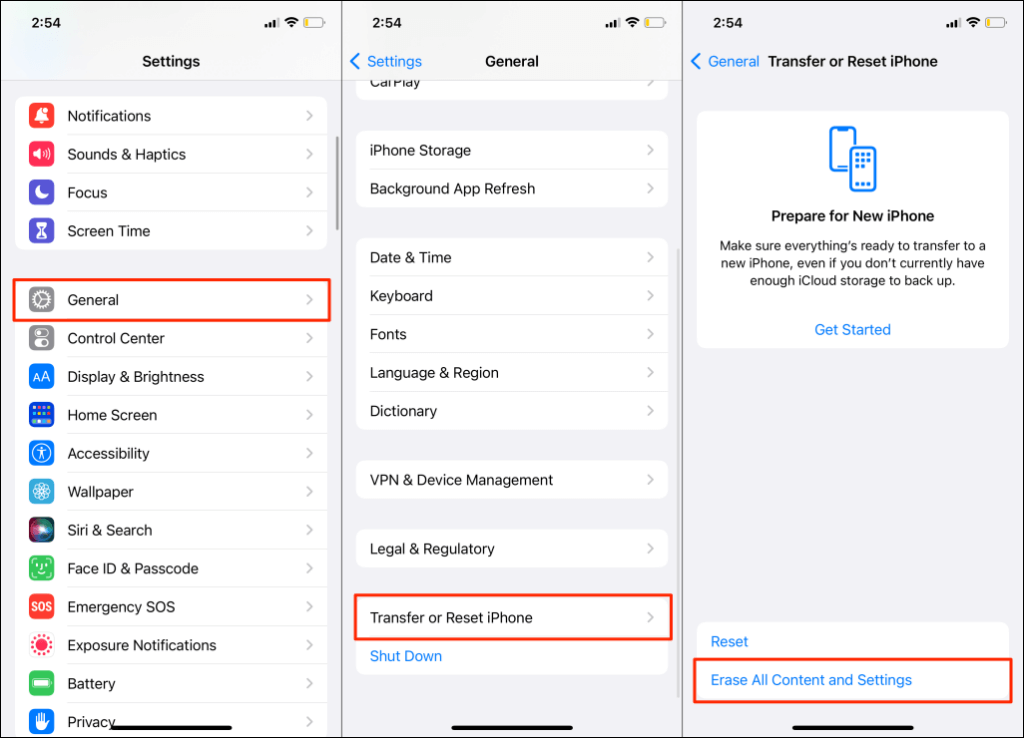
ستعرض الأداة ملخصًا للتطبيقات والبيانات الشخصية والحسابات والخدمات التي ستزيلها من جهاز iPhone الخاص بك.
- مقبض يكمل وأدخل رمز المرور الخاص بجهاز iPhone الخاص بك للمتابعة.
- قم بتوصيل جهاز iPhone الخاص بك بشبكة Wi-Fi وانتظر حتى تقوم الأداة بإنشاء نسخة احتياطية على iCloud. بخلاف ذلك، انقر فوق تخطي النسخ الاحتياطي لمسح بيانات iPhone الخاصة بك دون تحميلها على iCloud.
- أدخل كلمة مرور معرف Apple الخاص بك، ثم اضغط على أطفأ، واتبع المطالبة في الصفحة التالية.
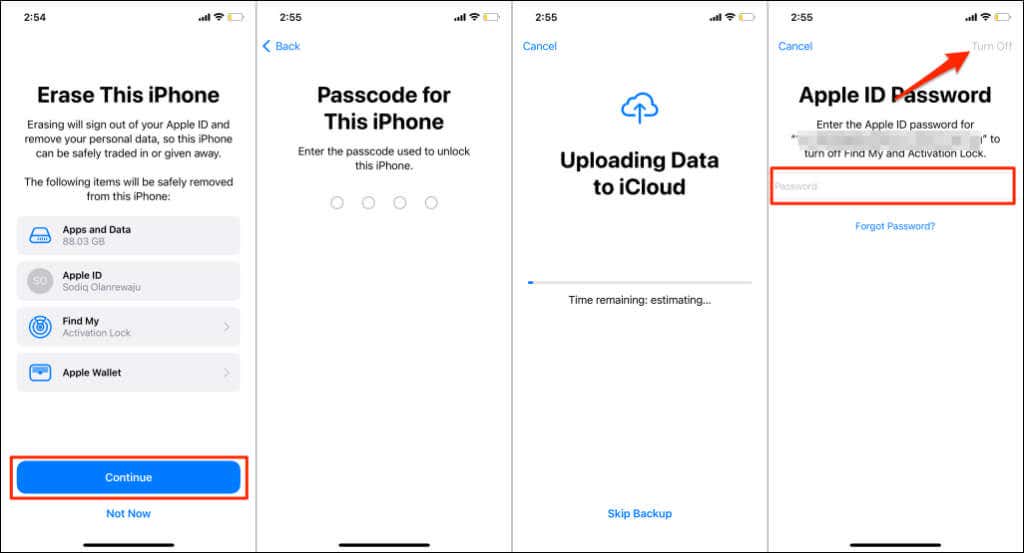
إعادة ضبط المصنع لأجهزة iPhone التي لا تعمل بنظام iOS 15
لإعادة ضبط جهاز iPhone يعمل بنظام iOS 14 أو أقدم، انتقل إلى إعدادات > عام > إعادة ضبط. أدخل رمز المرور الخاص بجهاز iPhone الخاص بك، وكلمة مرور معرف Apple الخاص بك، ثم انقر فوق مسح كافة المحتويات والإعدادات.
2. امسح جهاز iPhone الخاص بك من جهاز الكمبيوتر

إذا لم تتمكن من إعادة ضبط جهاز iPhone الخاص بك مباشرةً من تطبيق الإعدادات، فاستخدم جهاز كمبيوتر يعمل بنظام Mac أو Windows بدلاً من ذلك. يجب أن يعمل جهاز كمبيوتر Mac على الأقل بنظام التشغيل macOS Catalina 10.15. إذا كنت تستخدم جهازًا يعمل بنظام Windows، فتأكد من أنه يحتوي على أحدث إصدار من iTunes.
إعادة ضبط المصنع لجهاز iPhone على جهاز كمبيوتر Mac
- قم بتوصيل جهاز iPhone الخاص بك بجهاز كمبيوتر محمول أو سطح مكتب Mac باستخدام كابل USB. قم بإلغاء قفل جهاز iPhone الخاص بك، وإذا طُلب منك ذلك، امنح الكمبيوتر حق الوصول إلى بياناتك وإعداداتك.
- يفتح مكتشف وحدد جهاز iPhone الخاص بك على الشريط الجانبي.
قم بعمل نسخة احتياطية لتطبيقاتك وبياناتك الشخصية على جهاز الكمبيوتر الخاص بك حتى تتمكن من استعادتها إلى جهاز iPhone الجديد الخاص بك. انتقل إلى الخطوة التالية لإنشاء نسخة احتياطية لجهاز iPhone القديم الخاص بك. انتقل إلى الخطوة رقم 6 إذا كنت لا تريد عمل نسخة احتياطية لجهاز iPhone.
- توجه إلى عام علامة التبويب، حدد قم بعمل نسخة احتياطية لجميع البيانات الموجودة على جهاز iPhone الخاص بك، وحدد اعمل نسخة احتياطية الان.
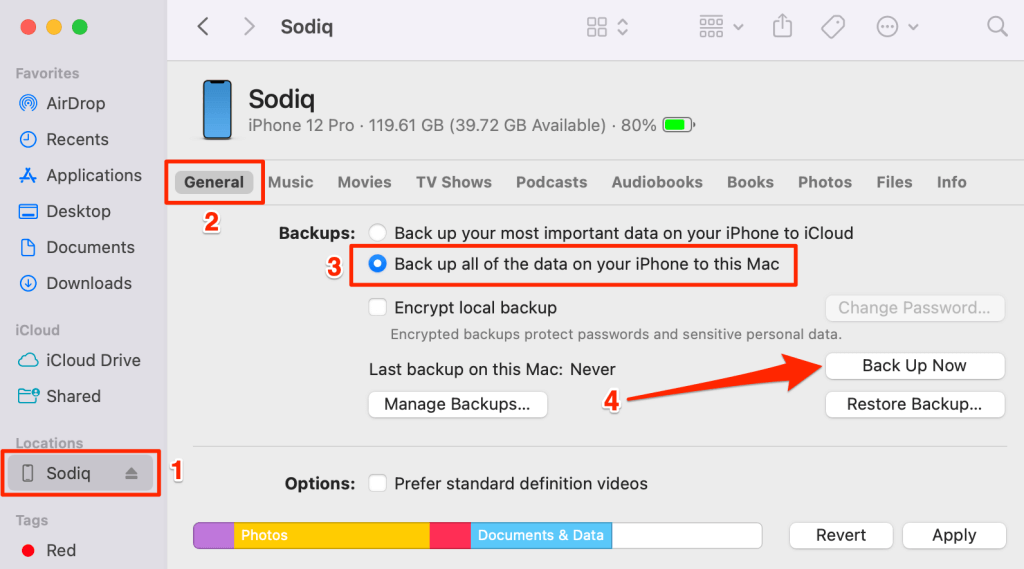
- حدد ما إذا كنت تريد تشفير النسخة الاحتياطية بكلمة مرور أمان أم لا.
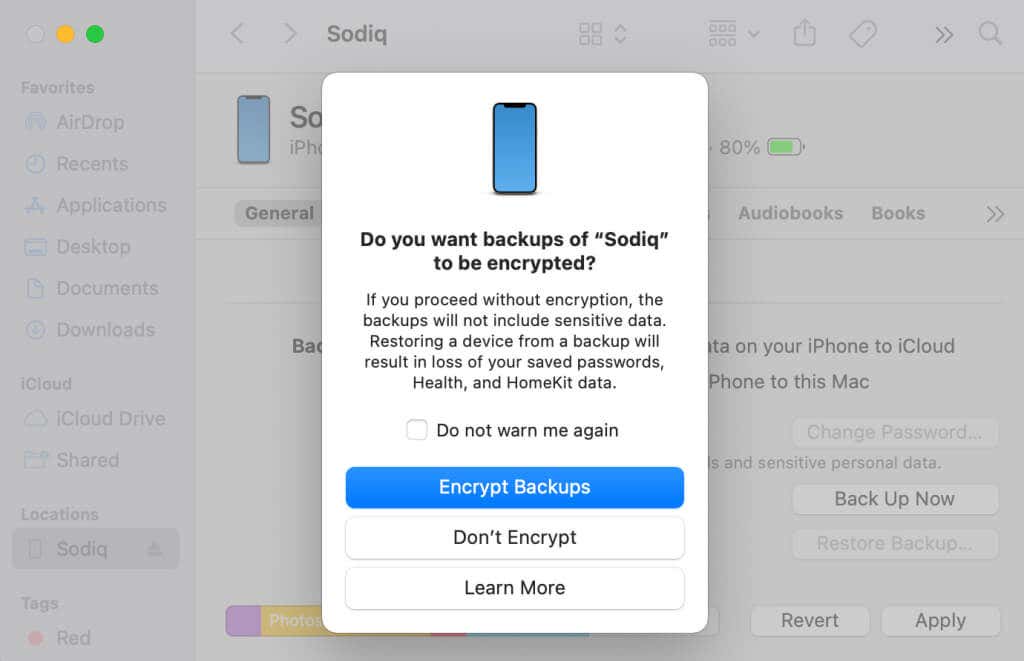
إذا اخترت تشفير النسخة الاحتياطية، فأدخل كلمة المرور في الصفحة التالية وحدد ضبط كلمة السر.
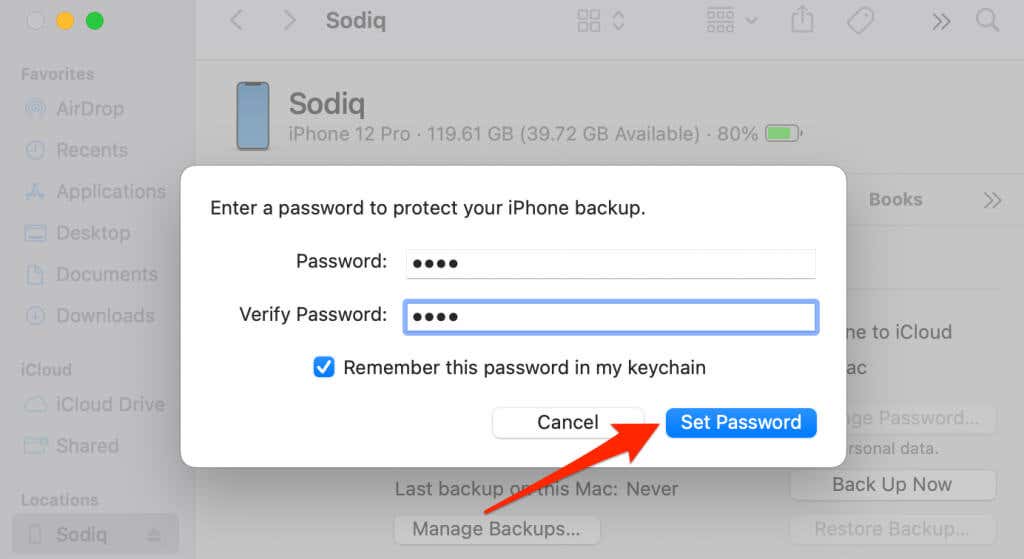
- أدخل رمز المرور الخاص بجهاز iPhone (على جهاز iPhone الخاص بك) لبدء عملية النسخ الاحتياطي.
- قم بالتمرير إلى قسم “البرامج” عند اكتمال النسخ الاحتياطي وحدد اعادة ضبط الايفون.
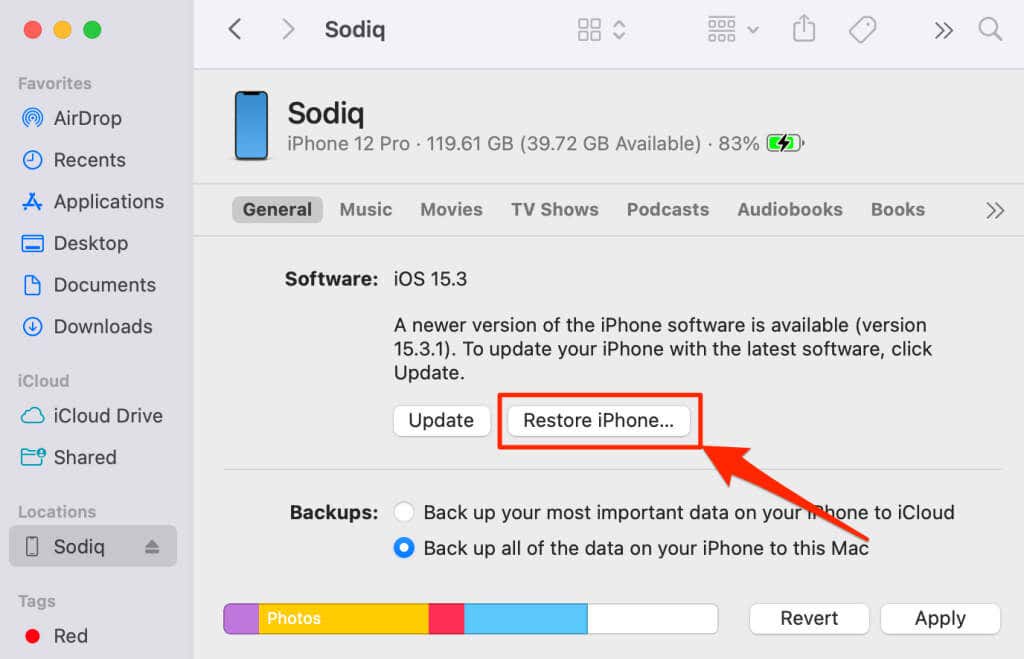
- يختار دعم لإنشاء نسخة من إعدادات هاتف iPhone الخاص بك على الكمبيوتر. يختار لا تقم بالنسخ الاحتياطي للمتابعة دون إجراء نسخ احتياطي لإعداداتك.
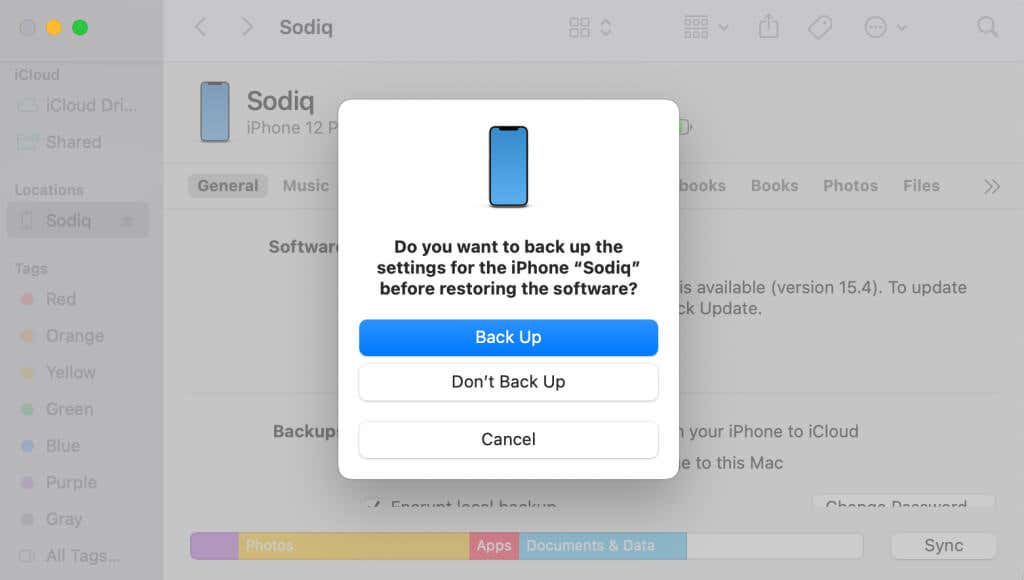
إعادة ضبط المصنع للآيفون في نظام التشغيل Windows
- قم بتوصيل iPhone بجهاز الكمبيوتر الشخصي الذي يعمل بنظام Windows، وافتح iTunes، ثم حدد أيقونة iPhone في الزاوية العلوية اليسرى.
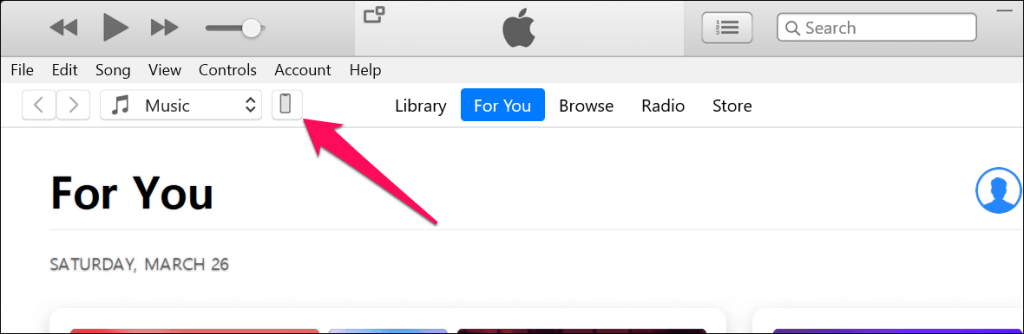
- إذا كنت تريد عمل نسخة احتياطية لجهاز iPhone الخاص بك قبل مسحه، فاختر ملخص على الشريط الجانبي، ثم حدد اعمل نسخة احتياطية الان.
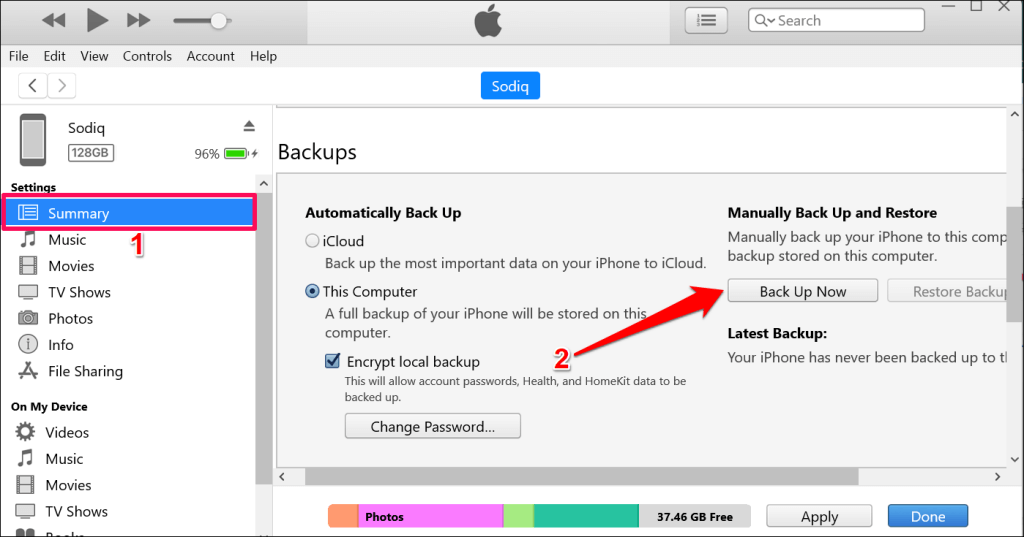
- يختار اعادة ضبط الايفون لإعادة ضبط جهاز iPhone الخاص بك على إعدادات المصنع.
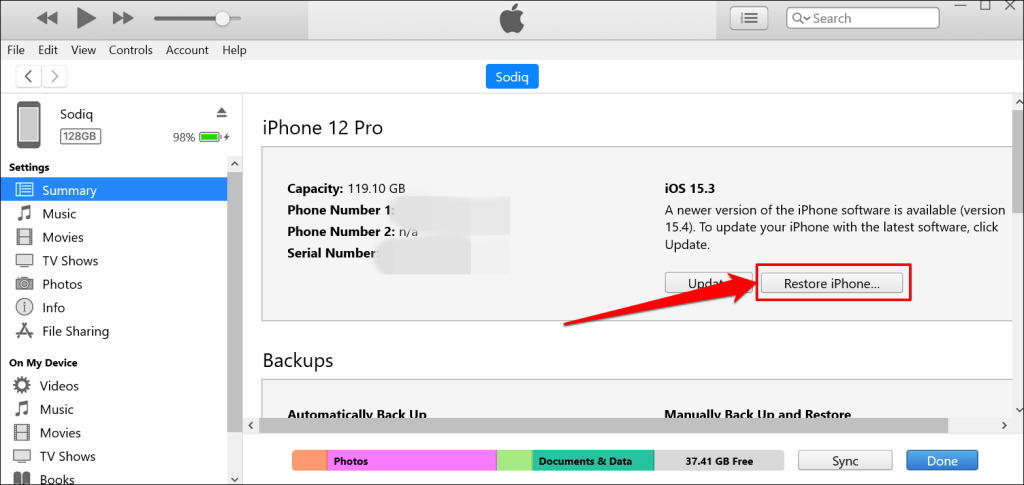
- اختياريًا، اختر ما إذا كنت تريد إنشاء نسخة احتياطية من iTunes لإعدادات جهاز iPhone الخاص بك أم لا قبل استعادة جهاز iPhone.
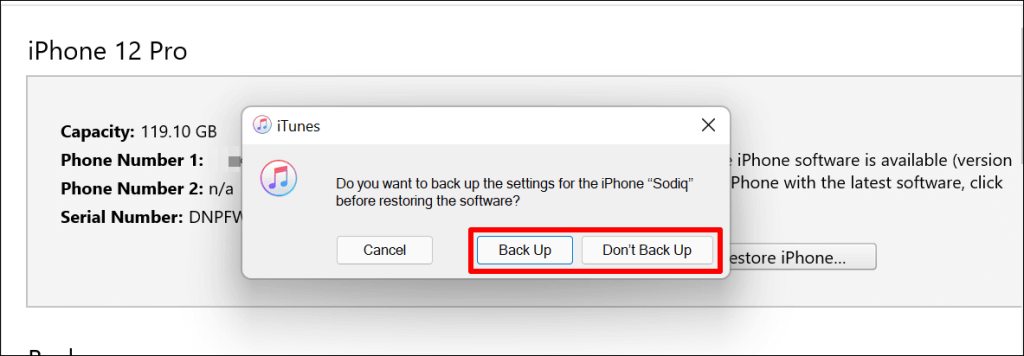
3. مسح الأيفون عبر وضع الاسترداد
إذا لم تتمكن من تذكر رمز المرور الخاص بجهاز iPhone، فادخل إلى وضع الاسترداد، ثم امسح الجهاز من جهاز كمبيوتر يعمل بنظام Mac أو Windows. يعد وضع الاسترداد أيضًا طريقًا أنيقًا لمسح جهاز iPhone الذي لا يعمل بشكل صحيح.
قم بتوصيل جهاز iPhone الخاص بك بالكمبيوتر، وافتح Finder أو iTunes، واتبع الخطوات أدناه للدخول إلى وضع الاسترداد:
- موديلات iPhone 8 وiPhone SE (الجيل الثاني) وأجهزة iPhone الأخرى المزودة بميزة Face ID: اضغط ثم حرّر رفع مستوى الصوت. بعد ذلك، اضغط على ثم حرره اخفض الصوت زر. وأخيرا، اضغط مع الاستمرار على زر جانبي حتى يقوم هاتفك بالدخول إلى وضع الاسترداد.
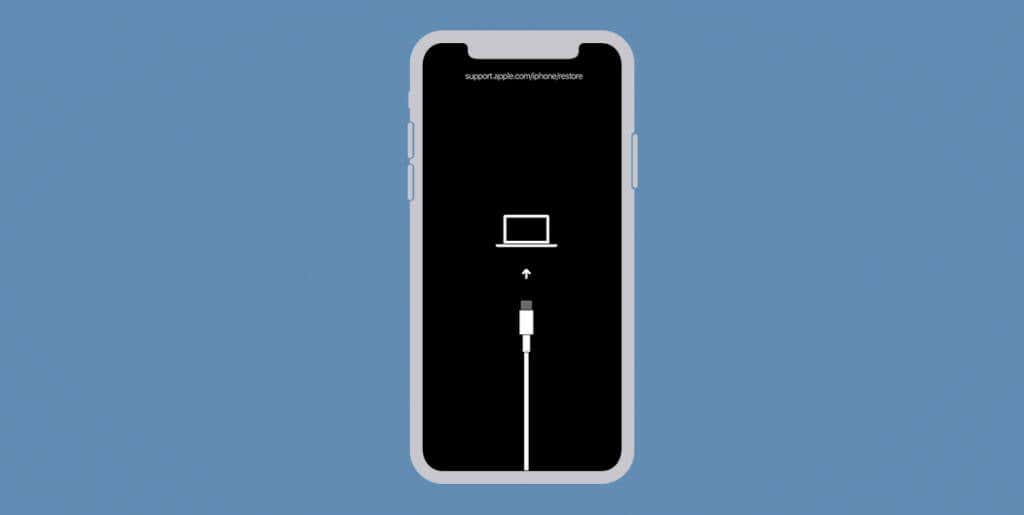
- موديلات iPhone 7 وiPod touch (الجيل السابع): اضغط مع الاستمرار على جانب (أو قمة) زر و اخفض الصوت الزر حتى تظهر شاشة وضع الاسترداد.
- أجهزة iPhone وiPod touch الأقدم: اضغط مع الاستمرار على بيت زر و جانب (أو قمة) حتى يقوم جهازك بتشغيل شاشة وضع الاسترداد.
عند تشغيل جهازك في وضع الاسترداد، من المفترض أن يعرض Finder أو iTunes نافذة منبثقة تفيد بوجود مشكلة في جهاز iPhone الخاص بك. يختار يعيد المضي قدما.
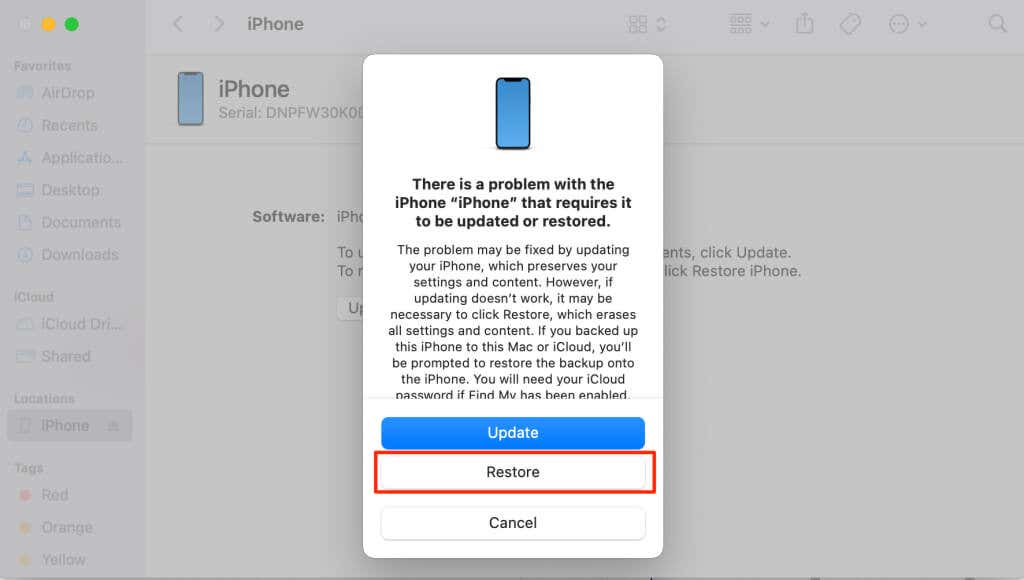
إذا كان جهاز الكمبيوتر الخاص بك متصلاً بالإنترنت، فسيقوم Finder أو iTunes بتثبيت أحدث إصدار من iOS على جهاز iPhone الخاص بك بعد إعادة ضبط المصنع. يختار استعادة وتحديث المضي قدما.
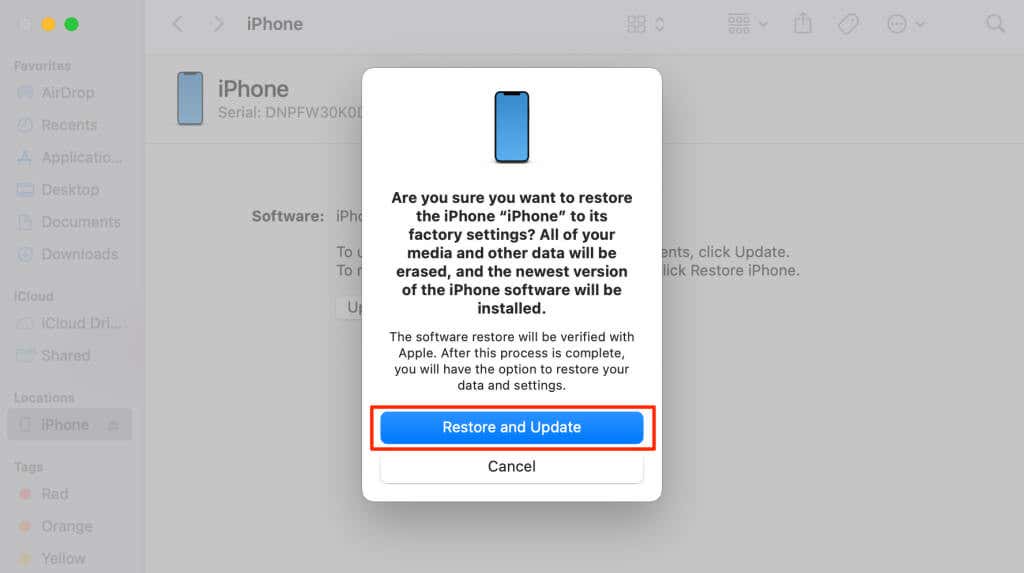
جاهزة للبيع
لا نوصي بمسح بيانات iPhone الذي ترغب في استبداله عن بُعد. ستقوم Apple بمسح جهاز iPhone مع إبقاء قفل التنشيط ممكّنًا لأنه يفترض أن جهازك مفقود أو مسروق. قم دائمًا بإعادة ضبط جهاز iPhone الخاص بك في المصنع من قائمة الإعدادات أو استخدم جهاز كمبيوتر. بعد ذلك، استخدم خدمة Find My لتأكيد حالة قفل التنشيط لجهاز iPhone.
إذا ظل قفل التنشيط نشطًا بعد إعادة ضبط جهاز iPhone الخاص بك على إعدادات المصنع، فاتصل بدعم Apple للحصول على حل طلب دعم قفل التنشيط.



